1. Die Teilnehmenden tragen sich selbst in den Kurs ein
Für diese Szenarien bietet sich diese Einschreibemethode z.B. an: Allgemeine Informationsangebote, Austauschkurse für Lehrende.
Sie klicken in der Kursmitte auf den Reiter Teilnehmer/innen. Im Drop-Down-Menü wählen Sie dann statt Eingeschriebene Nutzer/innen die Option Einschreibemethoden aus.
Mit Klick auf das Einstellungsrädchen konfigurieren Sie die Methode Selbsteinschreibung:
Sie können ein Passwort vergeben. Dieses verschicken Sie im Anschluss zusammen mit dem Kurslink an die Nutzenden, die sich in den Kurs eintragen sollen. Des Weiteren vergeben Sie die Rollen, die die Nutzenden dann im Kurs inne haben sollen. Weitere Informationen finden Sie hier.
2. Sie tragen neue Nutzende selbst in den Kurs ein
Für diese Szenarien bietet sich diese Einschreibemethode z.B. an: manuell angelegte Kurse mit einer überschaubaren Anzahl neuer Nutzender. Sie klicken in der Mitte des Kurses auf den Reiter Teilnehmer/innen und dann auf Nutzer/innen einschreiben:
Nun wählen sie zuerst die Rolle aus, die Nutzende im Kurs erhalten sollen und geben in das Suchfenster nacheinander die Namen der Nutzenden ein. Anschließend klicken Sie auf Nutzer/innen einschreiben.
3. Den Kurs für Gäste öffnen
Falls Sie den Kurs für externe Teilnehmende öffnen wollen, können Sie diesen einen Gastzugang ermöglichen. Wir empfehlen hierbei, einen Zugangsschlüssel zur Selbsteinschreibung zu setzen. Weitere Informationen dazu finden Sie hier.

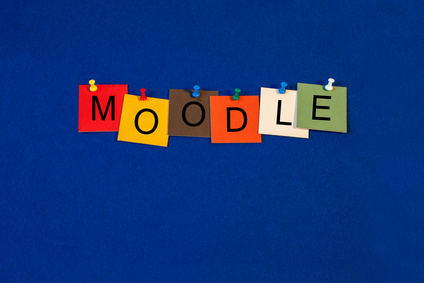
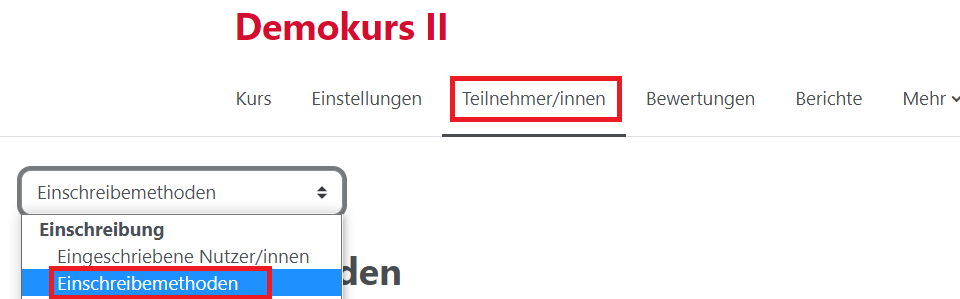


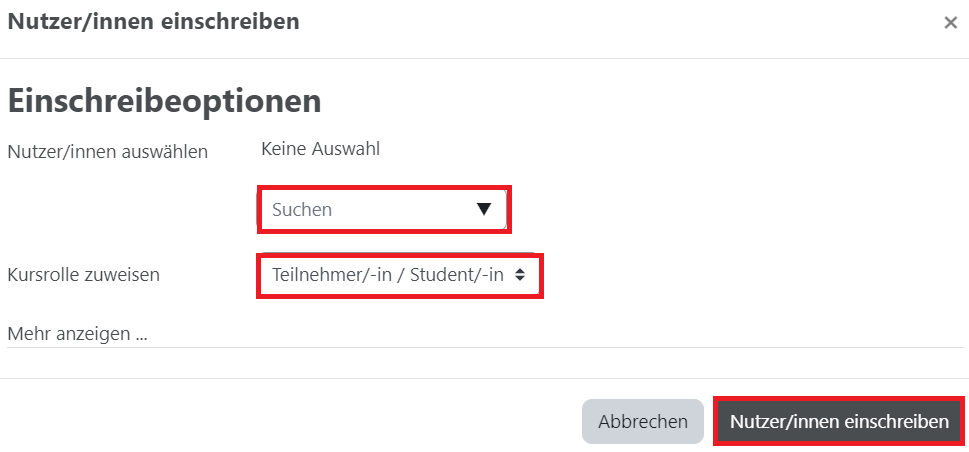

0 Kommentare